Честно говоря, я не могу вспомнить, когда в последний раз я использовал компьютер с приводом CD/DVD. Это произошло благодаря постоянно развивающимся технологиям, в которых оптические диски были заменены USB-накопителями и другими носителями данных, которые предлагают больше места для хранения, например SD-карты.
Однако это не означает, что компакт-диски и DVD-диски больше не используются. Довольно небольшой процент пользователей все еще используют старые ПК, которые все еще поддерживают приводы DVD / DC. Некоторые из них по-прежнему считают целесообразным записывать свои файлы на компакт-диски или DVD-диски по своим собственным причинам.
В Linux есть несколько приложений, которые вы можете использовать для записи файлов на CD или DVD. Но, безусловно, лучшим приложением для записи ваших файлов является устройство записи компакт-дисков / DVD Brasero.
Вам также может понравиться: СОЗДАНИЕ ЗАГРУЗОЧНОГО USB С ПОМОЩЬЮ ТЕРМИНАЛА LINUX
Brasero — это многофункциональная и удобная в использовании программа записи CD/DVD, которая постоянно обновляется ее разработчиками. На момент написания этого руководства последняя версия была выпущена в сентябре 2021 г. Brasero с открытым исходным кодом и полностью бесплатна для загрузки и установки.
В этом руководстве мы продемонстрируем, как вы можете записать CD и DVD в системе Linux с помощью программы записи дисков Brasero.
Основные характеристики Brasero
Некоторые из примечательных функций, предоставляемых Brasero, включают:
- Копирование компакт — диска или DVD — диска на лету.
- Запись образов CD и DVD и файлов cue.
- Обнаружение устройств.
- Возможность предварительного просмотра песен, видео и изображений.
- Поддерживает перетаскивание файлов с помощью Nautilus.
- Может выполнять поиск файлов по ключевым словам и типу файла.
- Интуитивно понятный и удобный графический интерфейс.
Теперь, когда мы все рассказали, давайте установим Brasero и посмотрим, как вы можете записать свой CD или DVD в Linux.
Установка Brasero в систему Linux
Для начала нам нужно установить Brasero, и для этого требуется выполнить команду:
$ sudo apt-get install brasero[на Debian, Ubuntu и Mint]
$ sudo yum install brasero[на RHEL/CentOS/Fedora и Rocky Linux/AlmaLinux]
$ sudo emerge -a app-cdr/brasero[на Gentoo Linux]
$ sudo pacman -S brasero[на Arch Linux]
$ sudo zypper install brasero[на OpenSUSE]
Команда установит Brasero вместе с другими дополнительными пакетами и зависимостями, как показано на рисунке ниже.
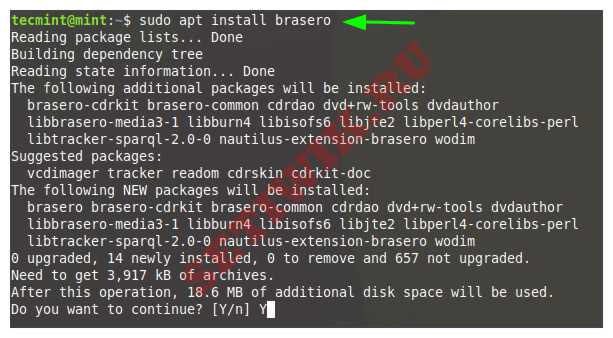
После установки вы можете легко запустить Brasero. В терминале просто запустите Brasero в фоновом режиме, чтобы освободить терминал.
$ brasero&
Это откроет графического окно интерфейса с набором параметров, показанных ниже.
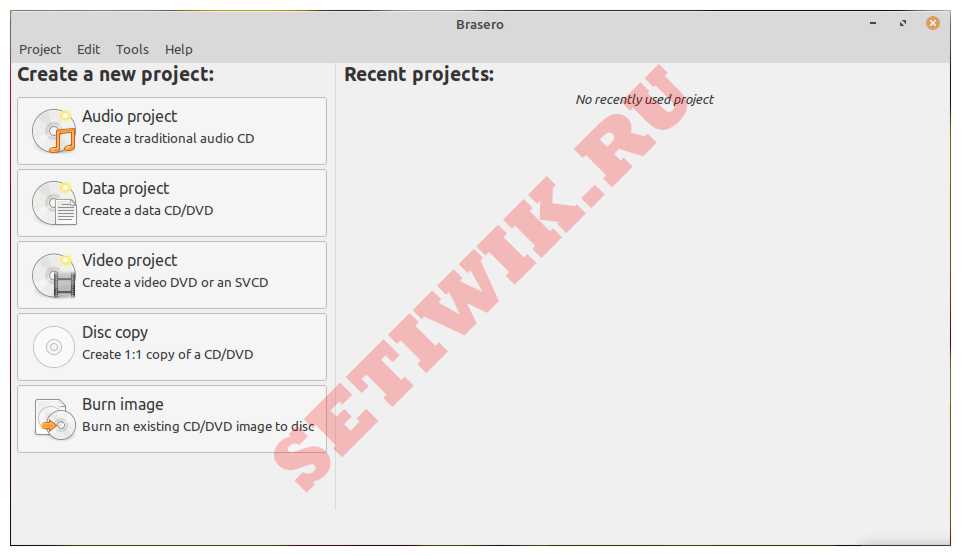
Запись CD или DVD С помощью Brasero
Затем вставьте компакт-диск или DVD—диск в привод DVD. Он будет автоматически обнаружен Brasero.
Затем нажмите на опцию «Проект данных» (Data project), как показано на рисунке.
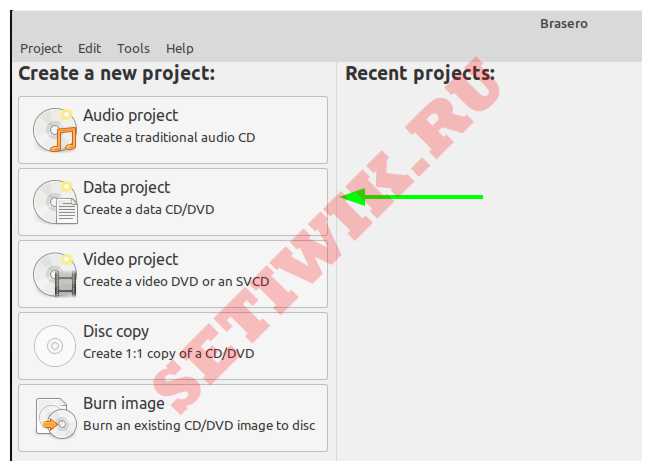
В появившемся окне добавьте все файлы, которые вы хотите записать на CD или DVD. Существует два способа добавления файлов в окно проекта.
Вы можете нажать на кнопку «Плюс[ + ]«, как указано стрелкой, перейти к расположению ваших файлов и добавлять их один за другим. Альтернативой является выбор и перетаскивание их в окно проекта – что гораздо проще, так как это экономит много времени.
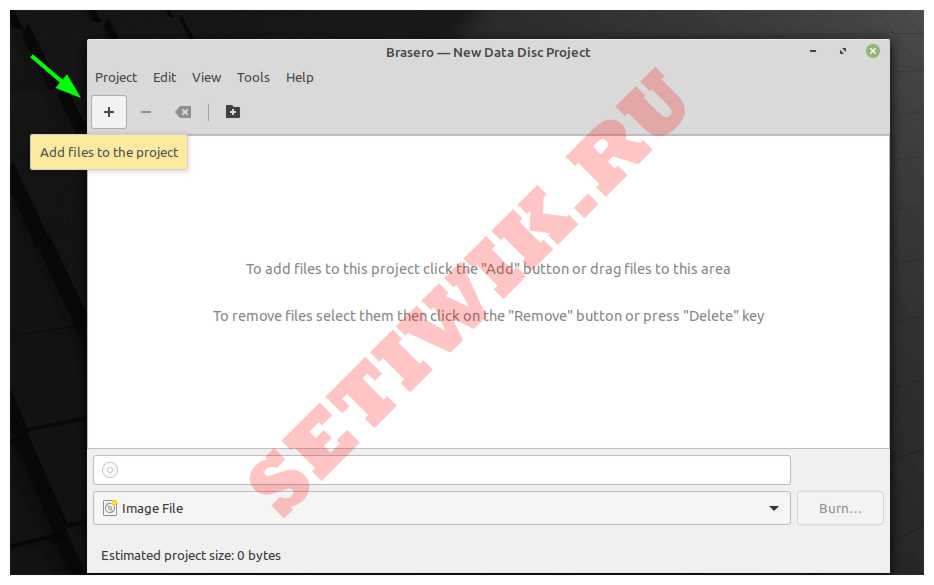
В нашем исполнении мы перетащили и удалили несколько файлов, как показано ниже.
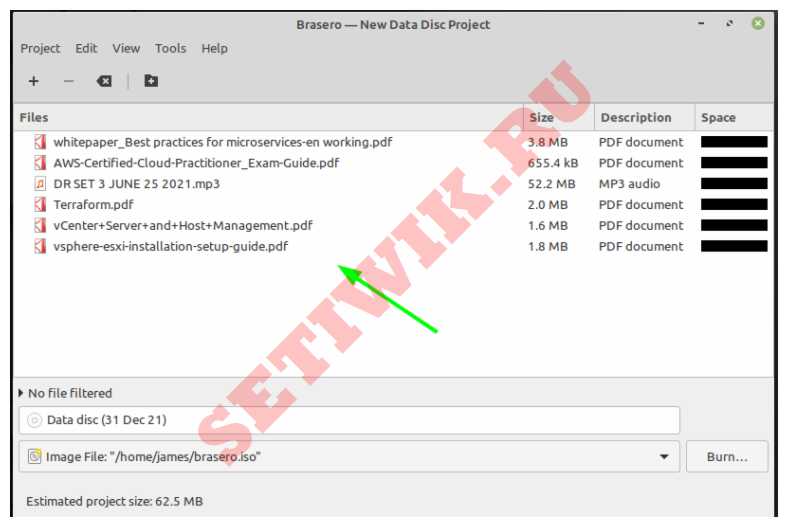
Как только вы будете удовлетворены выбранными файлами, укажите диск для записи файлов, а затем нажмите кнопку «Записать» (Burn…), чтобы начать запись файлов на CD или DVD.
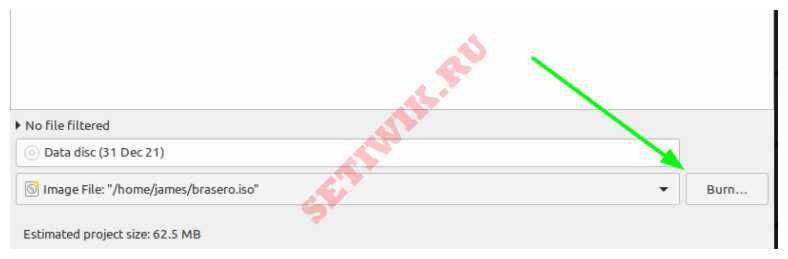
Теперь сядьте поудобнее и дождитесь завершения процесса записи диска. После завершения записи извлеките CD-диск / DVD-диск и закройте приложение.
Именно так вы можете легко записать свой CD или DVD в системе Linux.
Спасибо за то что дочитали до конца. Оставьте свои отзывы и замечания в разделе комментариев, а так же подписывайтесь на наш Дзен канал.





Интересная статья